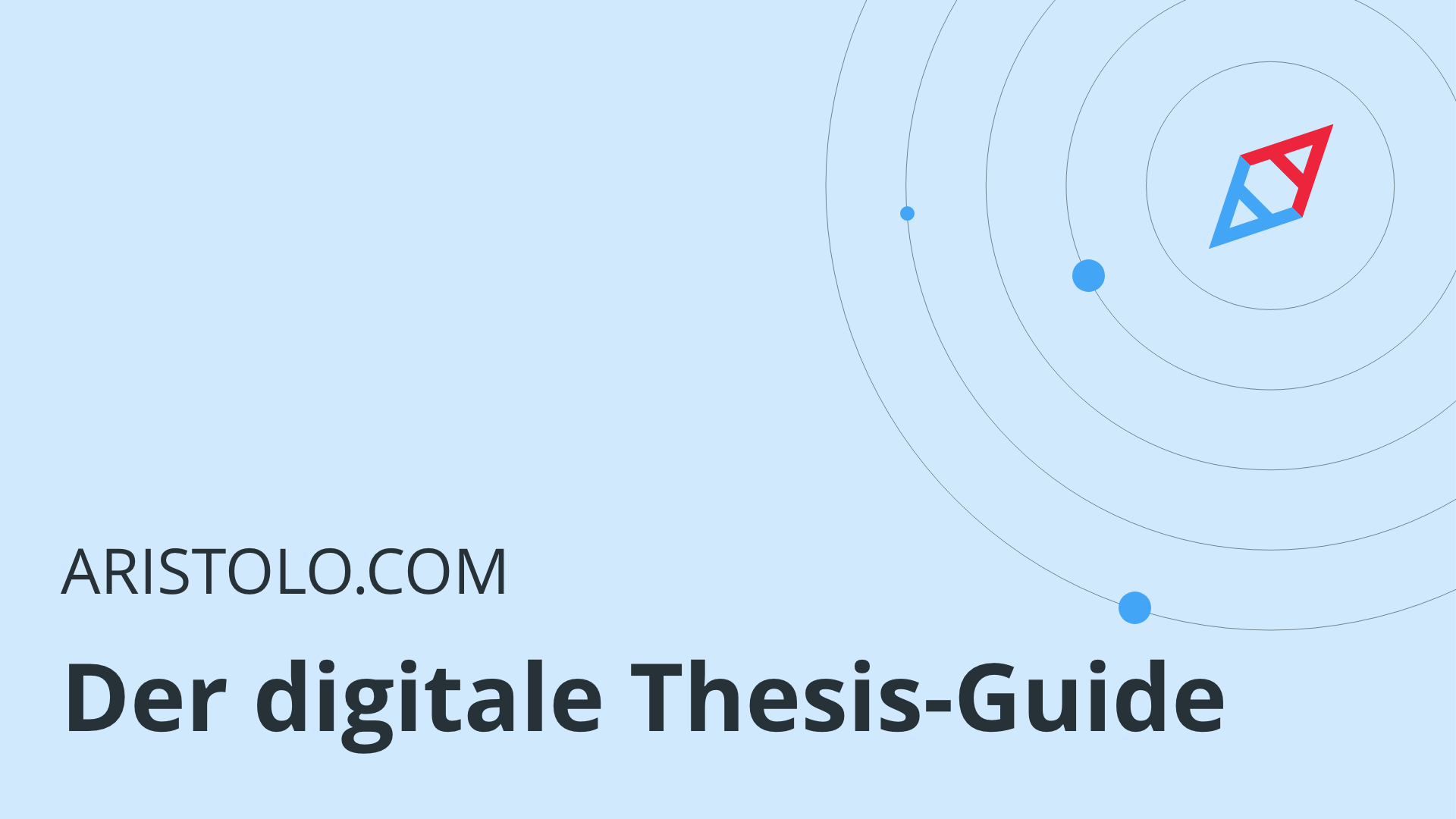Kurz vor der Abgabe sind viele Korrekturen zu machen, aber es ist kaum noch Zeit. Immer noch fehlen Teile. Und die Formatierung ist noch nicht gemacht. Wie soll ich das nur schaffen???
Gut, dass es in Word jede Menge Abkürzungen und Kniffs gibt, die den Text ruck zuck verbessern helfen.
Hier ist unsere Liste für automatische Korrekturen:
1. Nummerierung der Abbildungen aktualisieren
Gesamten Text markieren, rechte Maustaste klicken, Verzeichnis aktualisieren, fertig!
2. Nummerierung der Anhänge aktualisieren, falls vorhanden
Gesamten Text markieren, rechte Maustaste klicken, Verzeichnis aktualisieren, fertig!
3. Nummerierung der Tabellen aktualisieren
Gesamten Text markieren, rechte Maustaste klicken, Verzeichnis aktualisieren, fertig!
4. Nummerierung der Formeln aktualisieren, falls vorhanden
Gesamten Text markieren, rechte Maustaste klicken, Verzeichnis aktualisieren, fertig!
5. Aktualisierung des Inhaltsverzeichnisses
Verzeichnis markieren, rechte Maustaste klicken, Verzeichnis aktualisieren, fertig!
6. Aktualisierung des Abbildungsverzeichnisses
Verzeichnis markieren, rechte Maustaste klicken, Verzeichnis aktualisieren, fertig!
7. Aktualisierung des Tabellenverzeichnisses
Verzeichnis markieren, rechte Maustaste klicken, Verzeichnis aktualisieren, fertig!
8. Aktualisierung des Formelverzeichnisses, falls vorhanden
Verzeichnis markieren, rechte Maustaste klicken, Verzeichnis aktualisieren, fertig!
9. Aktualisierung des Anhangsverzeichnisses, falls vorhanden
Verzeichnis markieren, rechte Maustaste klicken, Verzeichnis aktualisieren, fertig!
10. Aktualisierung von Verweisen auf Abbildungen und Tabellen
Kompletten Text markieren, Rechte Maustaste klicken, Verzeichnis aktualisieren, fertig!
11. Sortieren des Abkürzungsverzeichnisses
Verzeichnis ist als Tabelle angelegt (2 Spalten), einfach Tabelle nach 1. Spalte sortieren
12. Sortieren des Literaturverzeichnisses, falls ohne Literaturverwaltung
Verzeichnis ist als Tabelle angelegt, einfach Tabelle nach 1. Spalte sortieren
13. Zwei Leerzeichen zu einem Leerzeichen machen
Suchen&Ersetzen nutzen, Eingabe Suchen: 2 Leerzeichen, Eingabe Ersetzen: 1 Leerzeichen
14. Zwei Leerzeilen zu einer Leerzeile machen
Suchen&Ersetzen nutzen, Eingabe Suchen: ^p^p, Eingabe Ersetzen: ^p (am besten einzeln durchgehen)
15. Abstand nach Absatz vereinheitlichen
Formatvorlage Standard (oder Normal) zuweisen, andere Formatvorlagen im Text suchen (z. B. Standard 11, Times statt Standard Arial 12), alle markieren und Formatvorlage Standard Arial 12 zuweisen)
16. Überschriften noch mal kontrollieren und ggf. vereinheitlichen
Formatvorlage Überschrift 1 oder 2 oder 3 zuweisen, andere Formatvorlagen für Überschriften im Text suchen (z. B. Überschrift 1 Times 11, statt Überschrift 1 Arial 12), alle markieren und Formatvorlage Überschrift Arial 12, zuweisen)
17. Unterschiedliche Zeilenabstände in den Fußnoten vereinheitlichen
In die Fußnoten gehen, alle Fußnoten markieren, Absatz, Zeilenabstand vereinheitlichen, meist einzeilig
18. Unterschiedliche Schriftgröße in den Fußnoten vereinheitlichen
In die Fußnoten gehen, alle Fußnoten markieren, Absatz, Schriftgröße vereinheitlichen, meist 10er Schrift,
19. Hängende Abstände in den Fußnoten vereinheitlichen
Einstellung: Absatz, Einzug, hängend (0,6 oder 0,75 sind gute Werte)
20. Automatische Rechtschreibprüfung durchführen
Kinderleicht!
21. Automatische Grammatikprüfung durchführen
Kinderleicht!
22. Silbentrennung vereinheitlichen
Automatische Silbentrennung einstellen, Empfehlung: 0,3
23. Kommata ohne Leerzeichen danach korrigieren
falsch: wort,wort
richtig: wort, wort
Suchen&Ersetzen nutzen, Eingabe Suchen: ,(ohne Leerzeichen), Eingabe Ersetzen: , (mit Leerzeichen)
Viele haben jetzt 2 Leerzeichen danach, die müssen wieder weg.
WICHTIGE KORREKTUR! Eingabe Suchen: , (zwei Leerzeichen), Eingabe Ersetzen: , (ein Leerzeichen)
24. Leerzeichen vor einem Punkt löschen
falsch: wort .
richtig: wort.
Suchen&Ersetzen nutzen, Eingabe Suchen: . (Leerzeichen + Punkt), Eingabe Ersetzen: . (Punkt ohne Leerzeichen)
25. Klammern ohne Leerzeichen eliminieren
falsch: ( Text in der Klammer )
richtig: (Text in der Klammer)
Suchen&Ersetzen nutzen, Eingabe Suchen: ( (linke Klammer + Leerzeichen), Eingabe Ersetzen: ( (linke Klammer ohne Leerzeichen),
Suchen&Ersetzen nutzen, Eingabe Suchen: ) (Leerzeichen + rechte Klammer), Eingabe Ersetzen: ) (rechte Klammer ohne Leerzeichen),
26. Klammern ohne Leerzeichen danach korrigieren
falsch: (Text in der Klammer)sofort neues Wort
richtig: (Text in der Klammer) sofort neues Wort
Suchen&Ersetzen nutzen, Eingabe Suchen: ) (nur rechte Klammer), Eingabe Ersetzen: ) (rechte Klammer + Leerzeichen),
Viele haben jetzt 2 Leerzeichen danach, die müssen wieder weg
WICHTIGE KORREKTUR! Eingabe Suchen: ) (Klammer + zwei Leerzeichen), Eingabe Ersetzen: ) (Klammer + ein Leerzeichen)
27. Unterbrochene Nummerierung der Fußnoten korrigieren
Das kommt vor beim Löschen von Fußnoten. Niemand weiß warum. Ist auch egal, warum! Hauptsache, das Problem wird gelöst.
Brachiale Lösung: kompletten Text markieren, ausschneiden, wieder einfügen
28. vgl. mal kleingeschrieben, mal großgeschrieben
Suchen&Ersetzen nutzen, Eingabe Suchen: vgl. , Eingabe Ersetzen: Vgl. (Einstellung Groß- und Kleinschreibung beachten),
29. Beginn eines Kapitels auf der ersten Ebene auf neuer Seite
Einstellungen, Absatz, Zeilen- und Seitenumbrüche, Paginierung, Zeilenumbruch oberhalb
30. Aufzählungen mit Bullet-points oder Spiegelstrichen vereinheitlichen
Wie bei Standard mit Formatvorlagen
Formatvorlage Aufzählungen oder Listen zuweisen, andere Formatvorlagen für Aufzählungen oder Listen im Text suchen (z. B. Aufzählungen oder Listen Times 11, statt Aufzählungen oder Listen Arial 12), alle markieren und Formatvorlage Aufzählungen oder Listen 12, zuweisen)
31. Fußnoten extrahieren und mit Quellenverzeichnis abgleichen (falls keine Literaturverwaltung wie Citavi verwendet wird)
Cursor in die eine Fußnote, alles markieren, kopieren in Zwischenablage, leere neue Datei öffnen, einfügen, die Fußnotenzeichen so eliminieren: Vgl. ersetzen mit Vgl. ^t (Tabulator), dann alles markieren, Tabelle im Menü: Text in Tabelle konvertieren, mit Tabulatoren, dann sind es zwei oder drei Spalten, Korrekturen vornehmen, erste Spalte löschen, sortieren, fertig ist die Liste der Fußnoten
32. URLs vereinheitlichen https://www. statt nur www.
Suchen&Ersetzen nutzen, Eingabe Suchen: www., Eingabe Ersetzen: https://www.
Viele haben jetzt 2 Mal https://, die müssen wieder gelöscht werden
WICHTIGE KORREKTUR! Eingabe Suchen: https://https://www. Eingabe Ersetzen: https://www.
PS: Der Thesis-Guide von Aristolo kann dir beim Schreiben deiner Arbeit helfen.